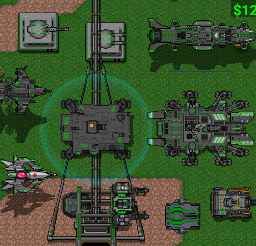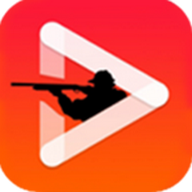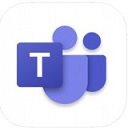Excel高手必备:8种高效合并单元格的绝技!
作者:佚名 来源:未知 时间:2024-11-26
在Microsoft Excel中,合并单元格是一项常用的操作,它可以提高表格的可读性和美观度。无论是为了制作报告、分析数据还是制作复杂的表格,合并单元格都显得至关重要。本文将详细介绍在Microsoft Excel中合并单元格的八种方法,帮助您轻松掌握这一技能。
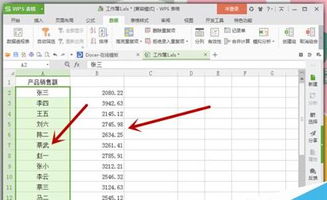
方法一:使用“合并后居中”命令
1. 选择要合并的单元格:首先,用鼠标左键选中需要合并在一起的单元格。

2. 点击“合并后居中”命令:然后,转到“开始”选项卡,单击“对齐方式”部分中的“合并后居中”命令。如果您的键盘布局允许,您还可以按下Alt->H->M->C组合键以快速执行此命令。
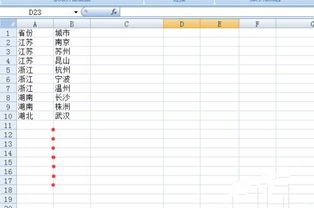
3. 通过“设置单元格格式”对话框合并:如果您需要更多的选项,可以使用“设置单元格格式”对话框。这可以通过多种途径打开:
在“开始”选项卡中,单击对齐部分右下角的小启动图标。
使用Ctrl+1键盘快捷键。
右键单击所选单元格,然后选择“设置单元格格式”。
4. 选中“合并单元格”选项:在“设置单元格格式”对话框中,转到“对齐”选项卡,然后选中“合并单元格”选项,最后按“确定”按钮。
方法二:使用快速访问工具栏
如果您经常使用“合并后居中”命令,您可以将其添加到快速访问工具栏中,以便随时访问。
1. 右键单击命令:在“开始”选项卡中,右键单击“合并后居中”命令。
2. 添加到快速访问工具栏:从选项中选择“添加到快速访问工具栏”。
3. 使用热键快捷方式:将命令添加到快速访问工具栏后,您可以为它分配一个热键快捷方式。当您按下Alt键时,Excel将显示快速访问工具栏中的命令所对应的快捷键。
方法三:复制粘贴合并单元格
如果您已经有一个合并的单元格,并希望创建更多相同的合并单元格,可以通过复制和粘贴的方式来实现。
1. 复制合并单元格:使用Ctrl+C复制一个已经合并的单元格。
2. 粘贴到新位置:然后,使用Ctrl+V将其粘贴到所需的新位置。请确保粘贴区域不会与现有的合并单元格重叠。
方法四:使用VBA代码合并单元格
如果您对编程有所了解,可以通过VBA代码来合并单元格。下面是一个简单的例子,它合并了B2到C4区域的单元格。
```vba
Sub MergeCells()
Dim ws As Worksheet
Set ws = ThisWorkbook.Sheets("Sheet1")
ws.Range("B2:C4").Merge
ws.Range("B2:C4").HorizontalAlignment = xlCenter
End Sub
```
要在Excel中运行这个VBA代码,请按下Alt+F11打开VBA编辑器,然后插入一个新的模块并粘贴上述代码。之后,您可以运行该代码来合并单元格。
方法五:在数据透视表中合并单元格
在数据透视表中,虽然不能直接使用“合并后居中”命令,但可以通过设置来合并单元格。
1. 确保透视表处于表格显示模式:首先,选择数据透视表中的单元格,转到“设计”选项卡,单击“报告布局”,然后选择“以表格形式显示”。
2. 启用合并单元格选项:然后,转到“数据透视表分析”选项卡,单击“选项”,打开“数据透视表选项”菜单。在“布局和格式”选项卡中,选中“使用标签合并单元格并居中”选项。
方法六:使用分类汇总和定位条件快速合并
对于包含大量数据的表格,使用分类汇总和定位条件可以快速合并特定区域的单元格。
1. 使用分类汇总:首先,选中整个表格,然后转到“数据”选项卡,单击“分类汇总”。在弹出的窗口中,选定汇总项(例如,部门),去掉其他勾选,点击“确定”。
2. 选择空值并合并:接下来,选中需要合并的单元格区域(例如,A3:A19),按F5键或Ctrl+G键,点击“定位条件”,选择“空值”,然后点击“确定”。之后,点击“合并后居中”按钮。
3. 复制格式:最后,复制A3:A19单元格区域的格式,并粘贴到B3:B19单元格区域。为了仅粘贴格式,可以在粘贴时右键单击目标单元格,并选择“粘贴选项”下的“格式”按钮。
方法七:合并单元格并保留所有内容
通常情况下,合并单元格后,Excel只保留第一个单元格的内容。但是,如果您希望保留所有单元格的内容,可以采用以下方法。
1. 复制内容:首先,选中需要合并的单元格区域(例如,B4:B7),然后复制这些单元格。
2. 合并单元格:接下来,点击“合并后居中”按钮。
3. 粘贴内容:双击合并后的单元格进入编辑状态,删除当前内容,然后点击“剪贴板”按钮,选择之前复制的内容进行粘贴。
方法八:处理合并单元格后的筛选问题
合并单元格后再使用筛选功能,筛选后的结果可能会不完整。为了获得正常的筛选结果,可以按照以下步骤操作。
1. 备份合并单元格:首先,复制合并单元格的内容,并将其粘贴到一个空白列中作为备用。
2. 还原合并单元格:然后,将原始的合并单元格还原为未合并状态。
3. 应用格式刷:接下来,选中备份列的内容,点击“开始”选项卡中的“格式刷”按钮,然后将格式应用到原始的列数据上。
4. 删除备份列:最后,删除备份列,以确保表格格式没有改变。
通过上述八种方法,您可以在Microsoft Excel中灵活地合并单元格,提高表格的可读性和美观度。无论您是初学者还是高级用户,掌握这些方法都将有助于您更高效地处理数据和分析结果。希望这篇文章能够帮助您更全面地了解在Microsoft Excel中合并单元格的技巧。
- 上一篇: 揭秘:音节与音序的区别及音序的真正含义
- 下一篇: 轻松掌握!苹果13手机的多种截图方法
热门手游
换一换- 精品游戏
- 最热榜单